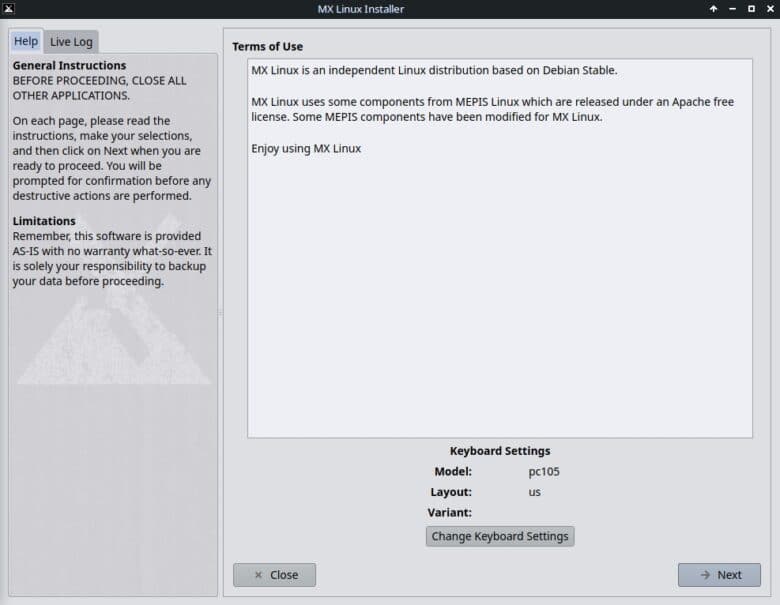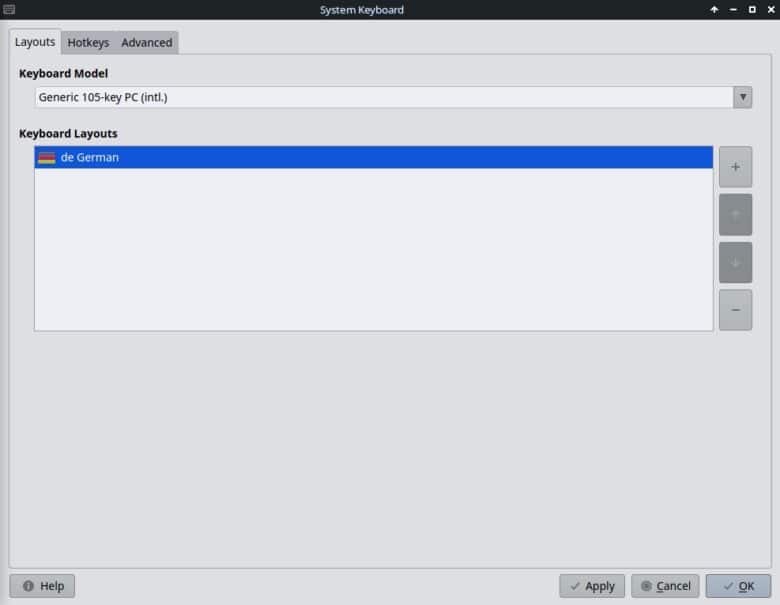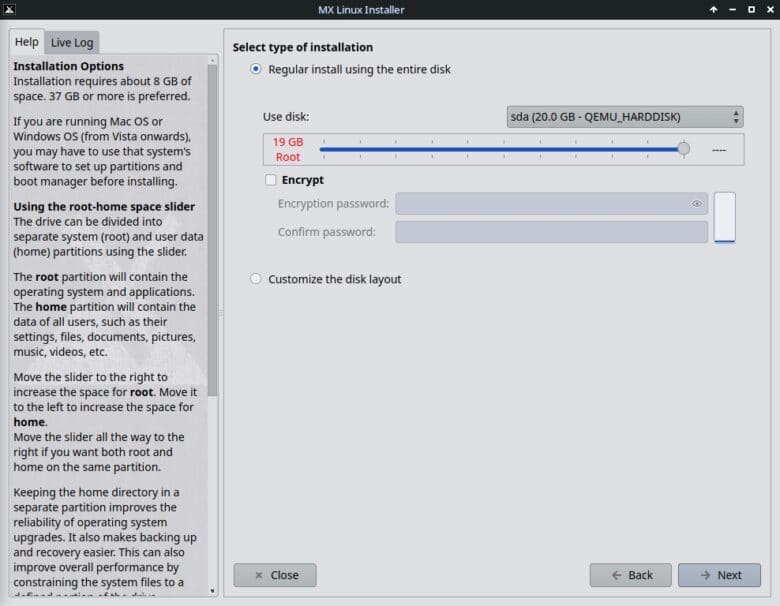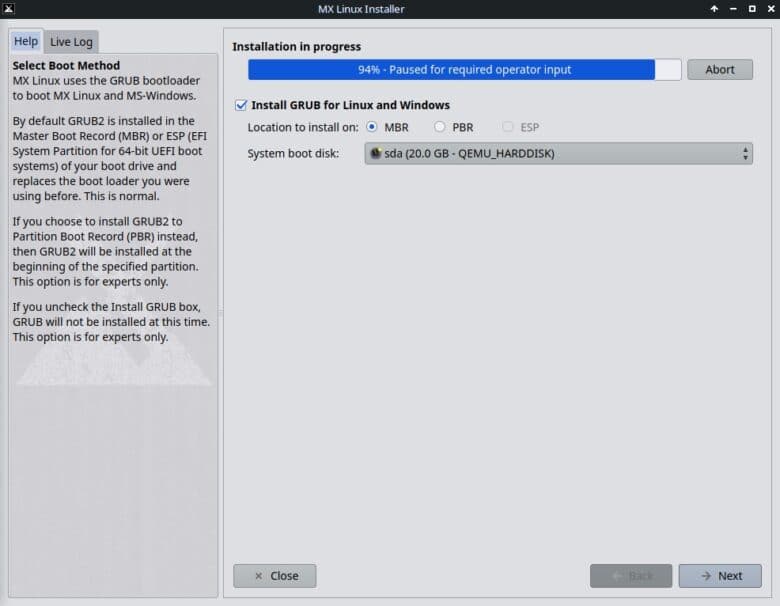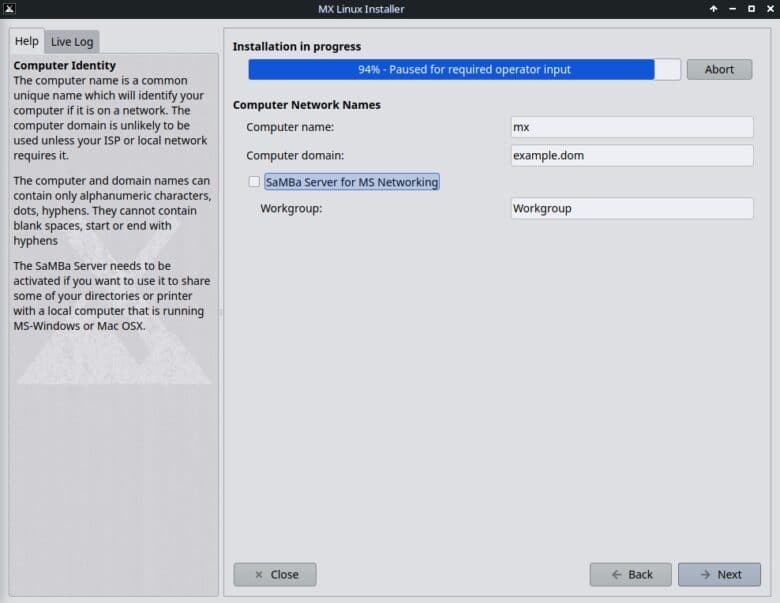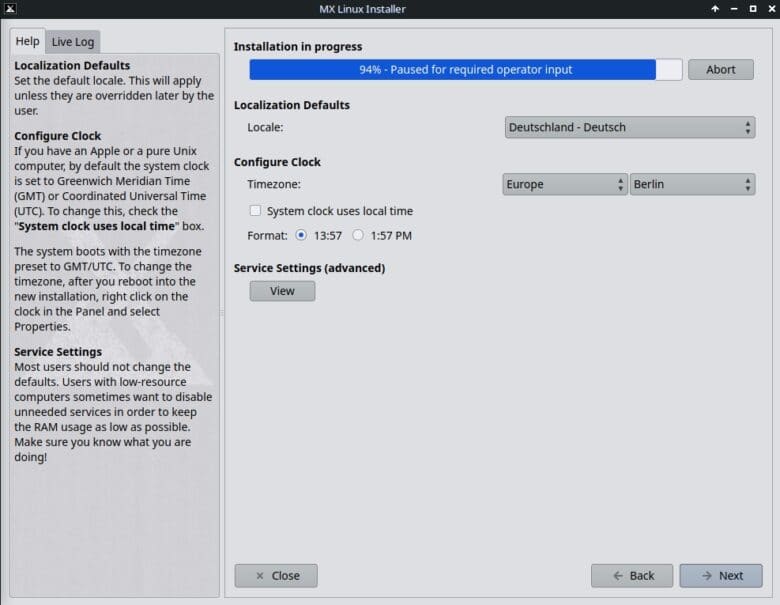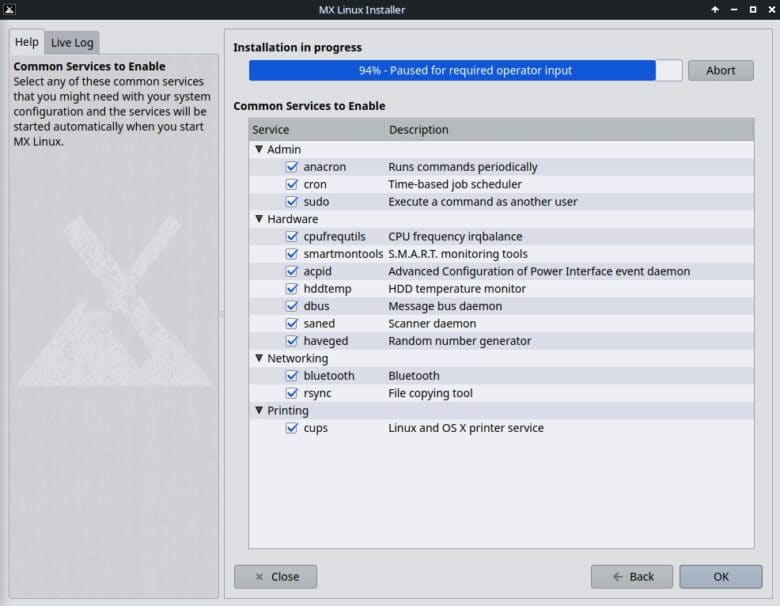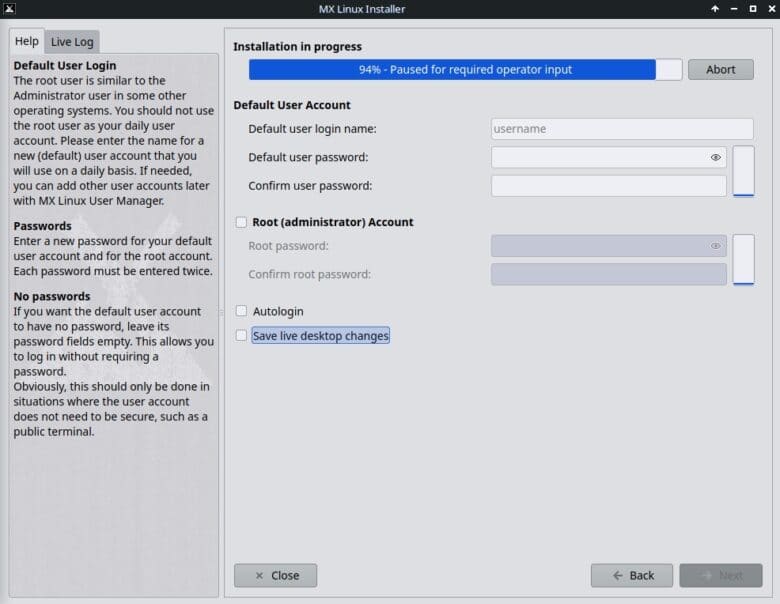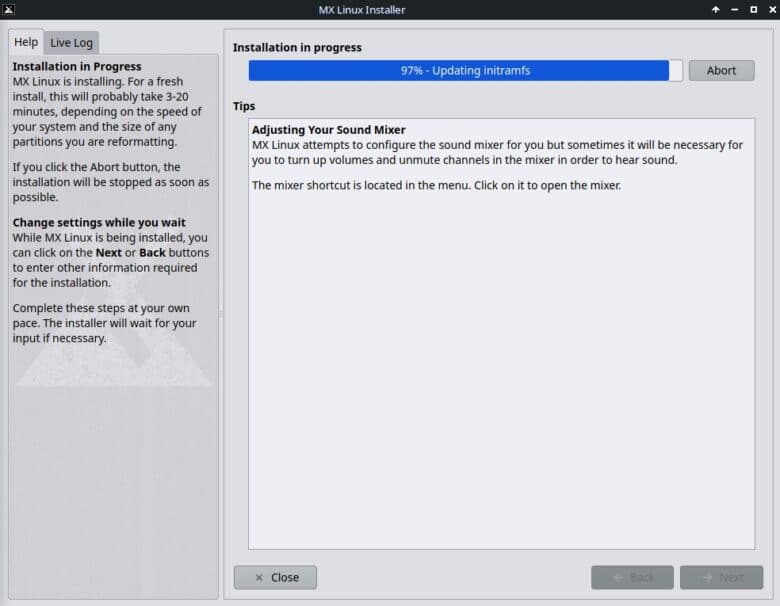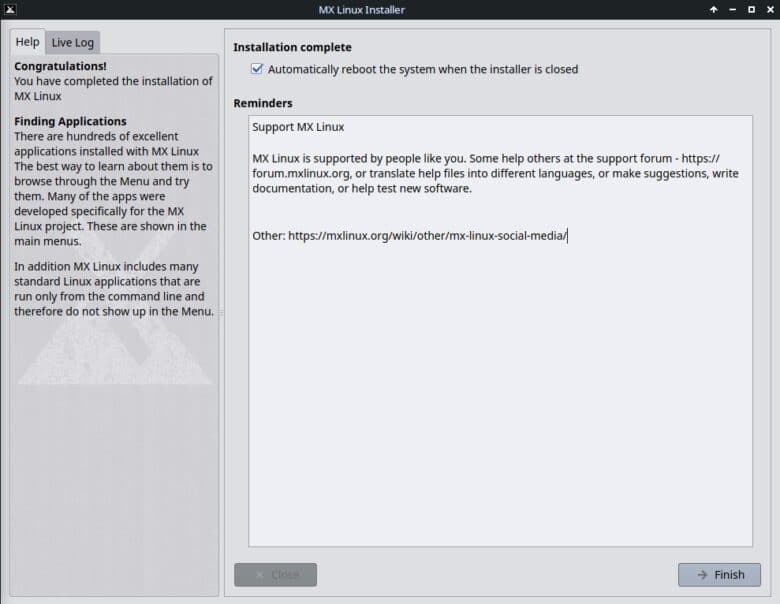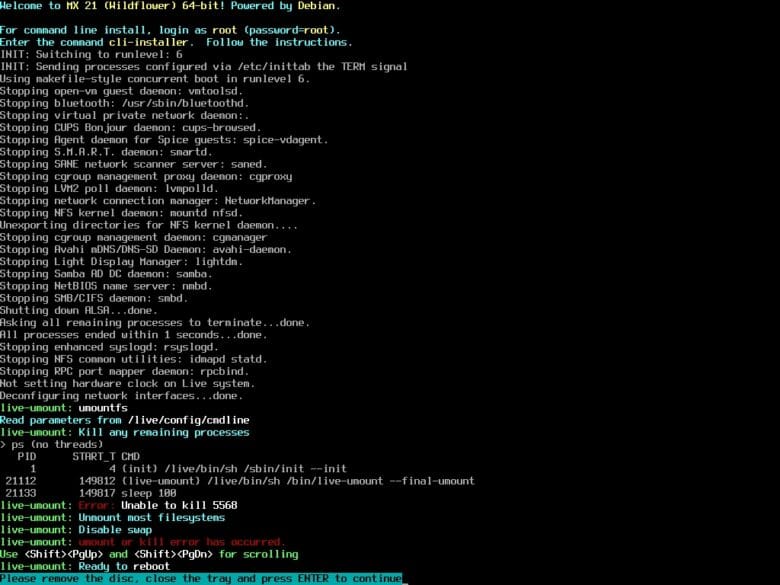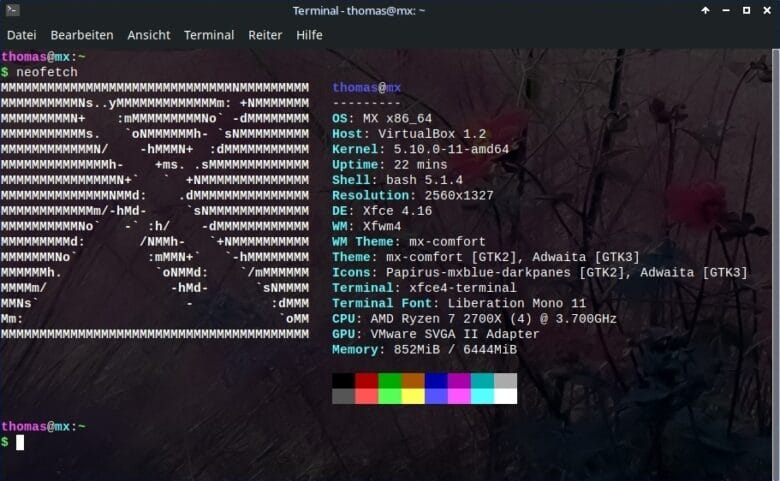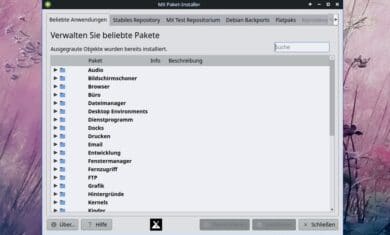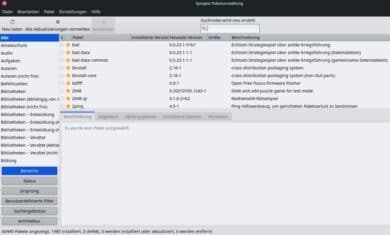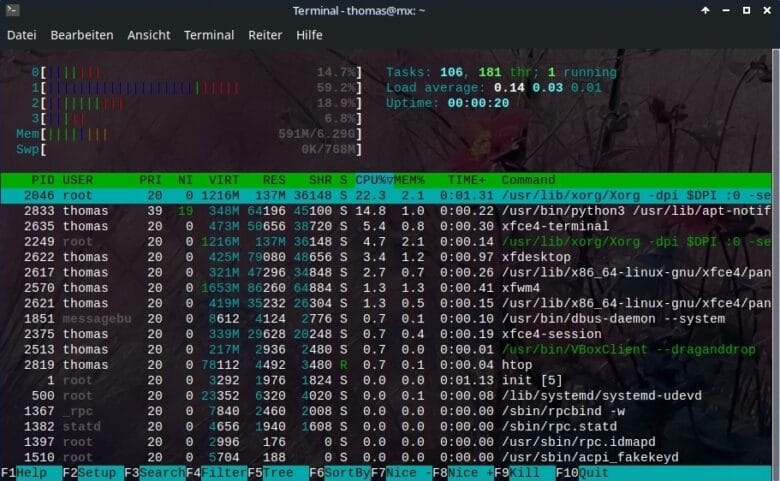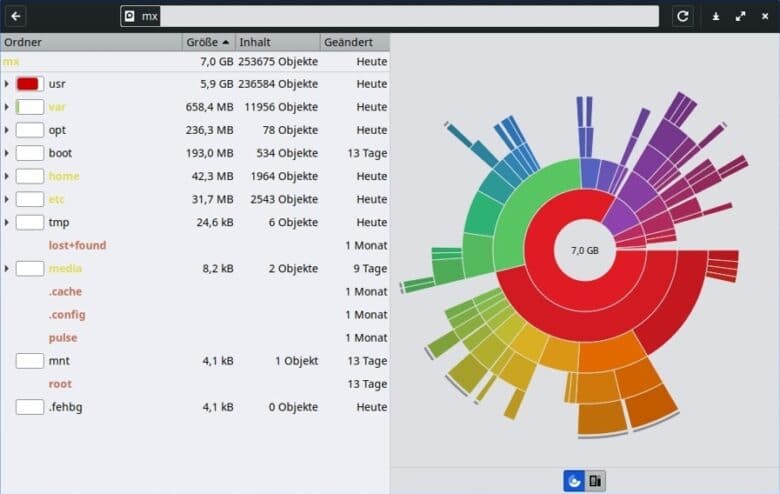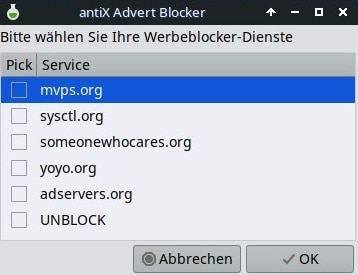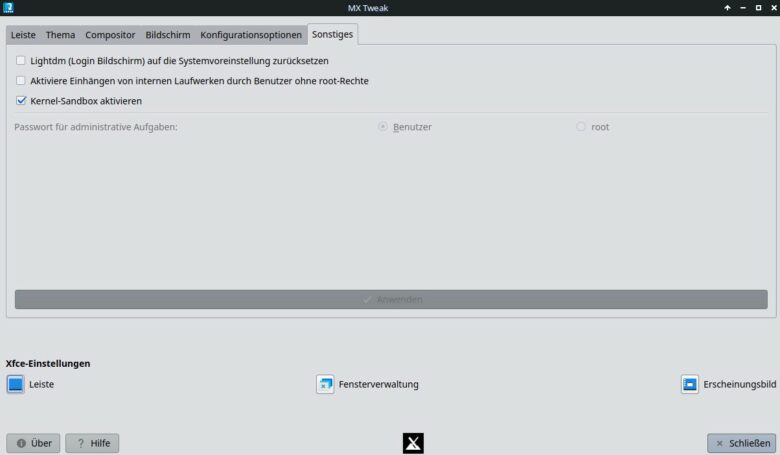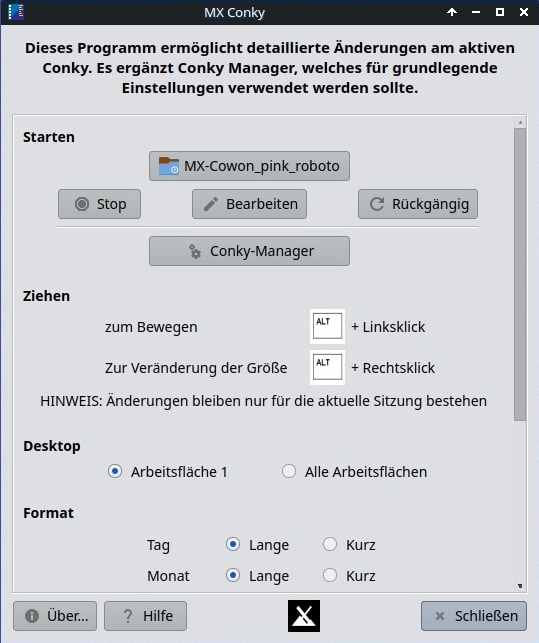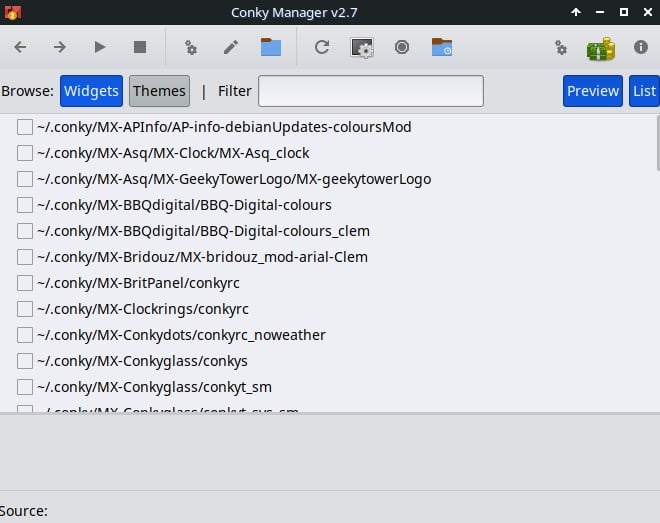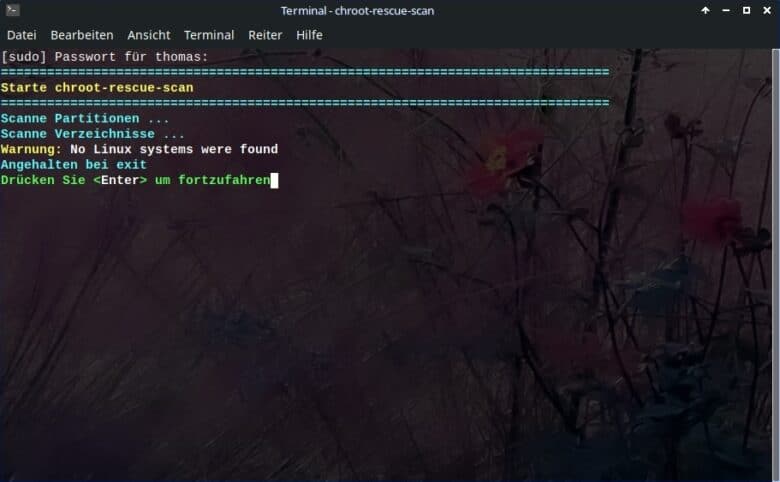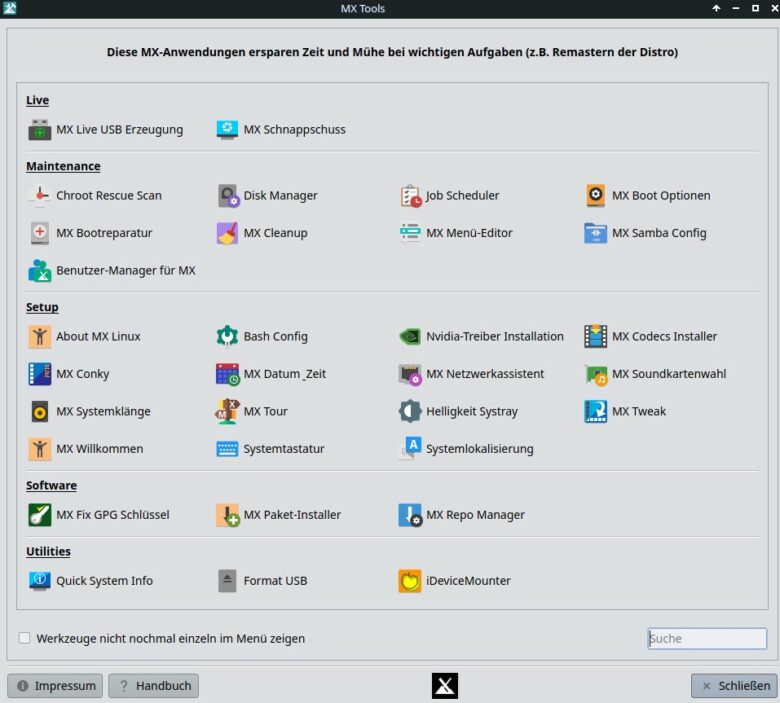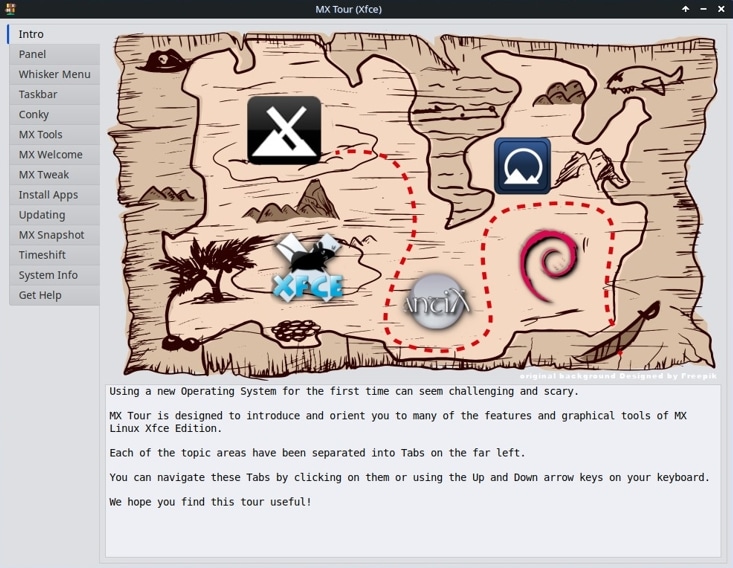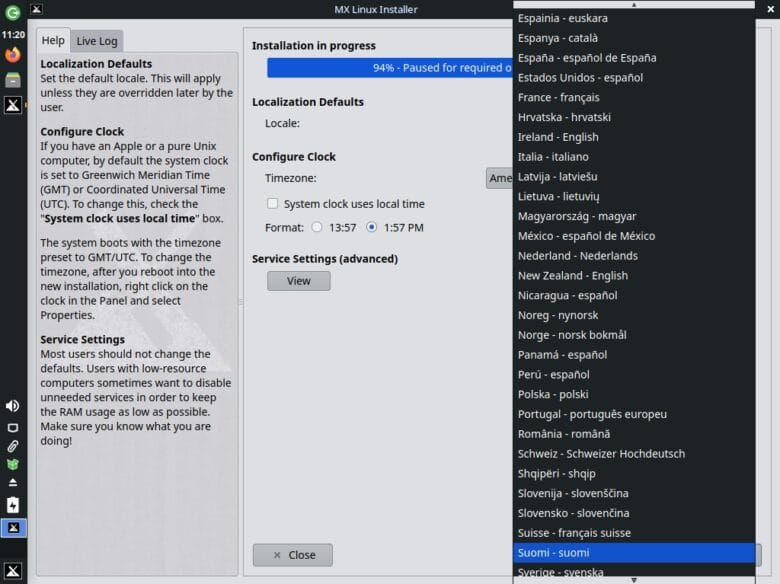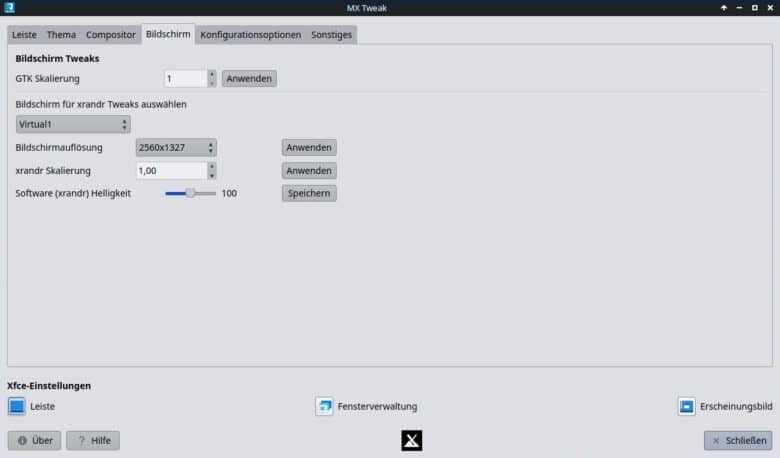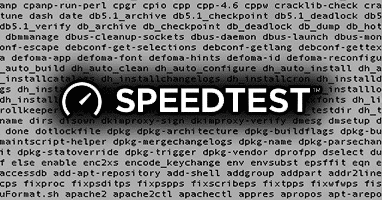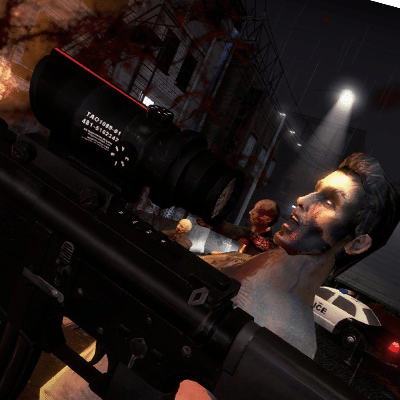Das im Jahr 2014 erschienene MX Linux mauserte sich in vergleichsweise kurzer Zeit zu einer der meistgesuchten Distributionen auf Distrowatch.
Der Debian-Fork verzichtet standardmäßig auf das Init-System systemd und möchte die berühmte Stabilität von Debian mit guter Performance sowie einem hübschen Aussehen kombinieren.
Grundsätzliche Informationen
| Name | MX Linux |
| Aktuelle Version | 21 (Wildflower) |
| Aktueller Kernel | 5.10.0-11-amd64 |
| Distro basiert auf… | Debian GNU / Linux (Stable Branch) |
| Paketformat | deb |
| Paketmanager / -frontends | APT, Synaptic, MX Paket-Installer |
| Init-System | SysVinit (Standard), systemd-shim |
| Unterstützte Dateisysteme | ext3, ext4, JFS, ReiserFS, XFS |
| Unterstütze Architekturen | i386, x86_64 |
| Standard-Desktop-Environment | XFCE |
| Standard-Window-Manager | Xfwm4 |
| Weitere unterstützte Desktop Environments | KDE, Fluxbox |
| Installationsarten | ISO |
| Support bis | 06/2026 |
| Website | https://mxlinux.org/ |
Die Installation
MX Linux setzt auf einen hauseigenen Installer. Dieser erklärt jeden Installationsschritt und gibt Tipps zur Konfiguration, wirkt optisch aber etwas angestaubt.
Nach dem Start des Installers legst du zuerst das Tastaturlayout fest.
Im nächsten Screen konfigurierst du die Partitionierung der Festplatte. Dies kann automatisch vom Installer erledigt werden, oder du legst ein eigenes Disk-Layout fest.
Vorsicht: Nutzt du die automatische Partitionierung, überschreibt MX deine gewählte Festplatte!
Hier kannst du auch die Verschlüsselung der Festplatte aktivieren.
Nun beginnt der Installer mit der Installation des Systems.
Währenddessen kannst du festlegen, ob, und falls ja, auf welchem Speichermedium du den GRUB-Bootloader installieren möchtest.
Der nächste Schritt bittet dich um das Festlegen des Computernamens sowie der Domäne.
Wenn du möchtest, kannst du den Samba-Server aktivieren. Dieser erlaubt dir das Teilen von Verzeichnissen und Druckern mit lokalen Windows- und macOS-Computern.
Als Nächstes musst du Einstellungen für die Lokalisierung treffen.
Dazu gehören die Locale, die u. a. von Programmen genutzt werden kann, um die korrekte Sprache einzustellen, sowie die Zeitzone.
Unter „Service Settings (advanced)“ lassen sich Systemdienste deaktivieren.
MX empfiehlt dies aber nur erfahrenen Benutzern.
Klickst du auf „Weiter“ erscheint der Screen, auf dem du einen Benutzeraccount anlegst. Zudem kannst du hier den automatischen Login aktivieren und dem Root-Account ein Passwort zuweisen.
Beachte bitte, dass auf Linux-Systemen der Anmeldename von Benutzeraccounts immer mit einem kleinen Buchstaben beginnen muss.
Entscheidest du dich gegen das Festlegen eines Passworts für den Root-Account, wird dieser zwar angelegt, aber du kannst dich nicht mit diesem Account anmelden (z. B. mittels su).
Wählst du „Save live desktop changes“ aus, appliziert MX automatisch alle Einstellungen, die du seit dem Boot des Live-Systems getätigt hast.
Nun musst du nur noch warten, bis MX die Installation abschließt. Dies sollte nur wenige Minuten dauern.
War die Installation erfolgreich, kannst du auf „Finish“ klicken.
Das System startet nun neu.
Sobald dich MX auffordert, das Installationsmedium zu entfernen, tust du ebendies und drückst „Enter“.
MX Linux bootet nun automatisch in das frisch installierte System.
Die Installation von MX zeichnet sich durch seine Einfachheit aus.
Die Erklärungen der einzelnen Installationsschritte bieten Linux-Anfängern eine wertvolle Hilfe.
Desktop Environment
Nach dem ersten Boot fällt sogleich der Blick auf einen stark angepassten XFCE-Desktop.
Zudem aktivieren die Entwickler von Haus aus ein Conky-Widget, welches Uhr, Kalender sowie eine Auslastungsanzeige vereint.
Ursprünglich war Conky nur ein Systemmonitor-Widget, bietet aber inzwischen erheblich mehr Funktionen. So kann es unter anderem E-Mail-Benachrichtigungen oder das Wetter anzeigen.
Das Standard-Conky weist einen zu geringen Kontrast auf, wenn das Default-Wallpaper genutzt wird: Die Performance Stats lassen sich nur schlecht ablesen.
Passend zum Namen der aktuellen Version, „Wildflower“, schmückt eine Blumenwiese den Hintergrund des Desktops.
Die Taskleiste, die MX standardmäßig auf der ungewohnten, linken Seite platziert, ist mit relativ kleinen Icons geschmückt. Dies verschlechtert den Bedienkomfort.
Zudem ist das Layout für Windows-User nicht sehr intuitiv, da sich das Application Menu im unteren Bereich befindet.
Während MX bei der Wahl der DE und des Window Managers mit Xfce bzw. Xfwm4 Standardkost bietet, nutzt die Distribution größtenteils hauseigene Themes für den WM (mx-comfort), das System (mx-comfort, Adwaita) sowie die Icons (Papirus-mxblue-darkpanes, Adwaita).
Paketmanager
Nicht weniger als drei Paketmanager bzw. -frontends unterstützt MX out-of-box. Neben dem kommandozeilenbasierten APT stehen auch die mit grafischen Benutzeroberflächen versehenen Applikationen Synaptic sowie der MX Paket-Installer zur Verfügung.
Letzterer erlaubt sogar die Installation neuerer Debian- und verschiedener antiX-Kernel. Zudem können Debian Backports und das MX-Test-Repositorium genutzt werden. Auch der freie Flathub-Store wird unterstützt.
Aufgrund dessen, dass MX auf Debian Stable basiert, sind die Pakete zwar nur selten „Cutting-Edge“ und bieten damit nicht die neuesten Features, laufen in der Regel aber sehr stabil. Wer möglichst neue Software möchte, kann auf Flathub zurückgreifen.
Zwei grafische Frontends für Paketmanager wirken etwas redundant. Die Entwickler hätten auf einen von beiden verzichten können.
Performance & Hardwarehunger
Dank des ressourcenschonenden XFCE-Desktops verbrauchte MX auf dem Testsystem kaum mehr als 500 MB RAM im Idle. Programme öffnen sich schnell und das gesamte System wirkt sehr responsiv.
Nach der Installation belegt MX Linux knapp sieben Gigabyte auf der Festplatte.
Die Bootzeiten befinden sich konstant auf einem höheren Niveau als bei Debian, sind aber trotzdem vertretbar.
Die verloren gegangene Zeit beim Booten gewinnt MX dafür beim Herunterfahren wieder zurück.
SysVinit beendet Dienste meist flotter als systemd.
Besondere Features
Vorinstalliert, aber nicht voraktiviert ist der antiX Advert Blocker; ein Werbeblocker, der die /etc/hosts-Datei um Blacklisteinträge verschiedenster Werbehoster erweitert. Dieser lässt sich mittels weniger Klicks konfigurieren und ist, nach einem Neustart des Webbrowsers, sofort aktiv. Die Wirksamkeit ist allerdings durchwachsen; auf einigen Seiten wird Werbung zuverlässig ausgeblendet, auf anderen nicht.
MX Tweak fasst einige nützliche Einstellungsmöglichkeiten in einer App zusammen. Dazu gehören u. a. das Anpassen des optischen Erscheinungsbilds, Bildschirm-Tweaks sowie das Aktivieren einer Kernel-Sandbox.
Das Tool MX Conky ermöglicht Anpassungen an Widgets, ohne deren normalerweise gebräuchlichen Config-Dateien anpassen zu müssen.
Der Conky Manager erlaubt dem User eine einfache Nachinstallation diverser Widgets sowie Themes. Leider ist er etwas unübersichtlich.
Mithilfe des CHROOT-Rescue-Scan lassen sich andere, defekte Linux-Systeme, die sich auf anderen Speichermedien befinden, reparieren.
Die MX Tools sind eine Ansammlung diverser kleiner Werkzeuge, die untriviale Aufgaben vereinfachen sollen. So können, zum Beispiel, der proprietäre Nvidia-Grafikkartentreiber mit wenigen Klicks installiert, die Festplatte bereinigt oder iPhones / iPads gemountet werden.
Besonders für Linux-Anfänger können diese Tools eine wertvolle Hilfe sein.
Ein fast 200 Seiten langes Benutzerhandbuch führt den User in die Konfiguration und Bedienung von MX ein.
Wer nicht solch tiefgreifende Informationen, sondern nur eine kompakte Anleitung sucht, wird in MX Tour fündig.
Dieses Programm zeigt neuen Usern alle Grundlagen auf, die sie benötigen, um mit MX zu starten. Die kurzen Texte werden von Bildern begleitet und sind an das Desktop Environment, das der User nutzt, angepasst.
Neben MX-Spezifischen Tools inkludiert die Standardinstallation noch einige beliebte Pakete, die häufig im Alltagsbetrieb genutzt werden.
So kommt MX unter anderem mit einer Office-Suite, einem PDF-Viewer, mehreren Zeichenprogrammen, Mediaplayern sowie einem E-Mail-Client daher. Ein paar simple Spiele wie Mahjongg sind ebenfalls mit an Bord.
Um, trotz der Nutzung von SysVinit, nicht auf Debian-Pakete verzichten zu müssen, die von systemd abhängen, implementiert MX systemd-shim. Dieses Paket emuliert die benötigten systemd-Funktionen.
Für Power-User dürfte MX Linux zu „bloated“ daher kommen, Einsteiger könnten sich an der vorinstallierten Vielfalt aber erfreuen. Zudem greifen ihnen die vorbildliche Dokumentation sowie einige Hilfsprogramme unter die Arme.
Eindrücke
Viele Teile des Betriebssystems wurden in fehlerarmes Deutsch übersetzt. Doch manchmal trifft man auf alte Rechtschreibung (z. B. „daß“ anstelle von „dass“) und gelegentlich auf englische Texte.
Zudem wurden in der Locale-Sektion des Installers die verschiedenen Locales nicht auf Deutsch übersetzt, sondern verbleiben in der Bezeichnung ihrer Muttersprache (z. B. Türkiye – Türkçe) und werden dementsprechend sortiert. Dies verschlechtert die Übersichtlichkeit der Liste.
Auch bei der Bildschirmskalierung besteht noch Nachholbedarf.
GTK erlaubt lediglich ganzzalige Skalierungsfaktoren (1x, 2x, etc.). In den Xrandr Tweaks kann das Upscaling zwar in 0,05-Schritten angepasst werden, dafür wird skalierter Bildschirminhalt sehr unscharf.
Abgesehen von diesen Problemen verhielt sich MX Linux im Test aber unauffällig.
Es lief immer stabil und flüssig.
Fazit
Besonders für Linux-Neulinge kann MX Linux eine gute Wahl darstellen. Es kommt mit vielerlei Hilfen daher, die das Ein- und Umsteigen erleichtern.
Aber auch fortgeschrittene User können Gefallen am Debian-Fork finden. So ist das optische Erscheinungsbild schon ohne Tweaks recht ansprechend, und viele beliebte Pakete sind bereits vorinstalliert, was die Einrichtung eines neuen Systems beschleunigt. Dazu kommt eine hohe Stabilität.
Gut ist auch, dass MX recht ressourcenschonend agiert und eine 32-Bit-Version anbietet, was es zu einer guten Wahl für ältere Systeme macht.
Insgesamt ist MX Linux eine empfehlenswerte Distribution, die sich wohltuend von der Vorlage (Debian) abheben kann.